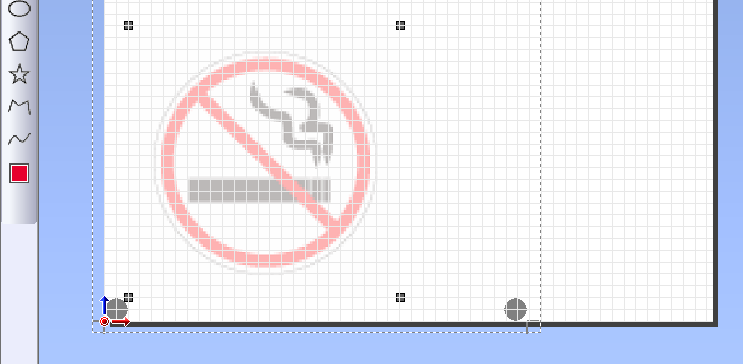1. Inserire i dati di stampa
MEMO CutStudio può leggere solo i seguenti tipi di file.
- Formato JPEG (i file JPEG salvati in formato CMYK non possono essere letti.)
- Formato PNG
- Formato BMP
- Formati AI ed EPS (solo versione Illustrator 8.0. Se si utilizza una versione superiore, abbassare la versione al momento del salvataggio.)
Procedura
- Avviare CutStudio.
-
Selezionare su CutStudio.
Sullo schermo vengono visualizzati l’area di stampa e i crocini di registro. L’area di stampa viene visualizzata con linee tratteggiate. I crocini di registro vengono visualizzati nell’area in cui i margini specificati in Printing Setup sono esclusi dalle dimensioni del materiale specificate in Set up the printer.
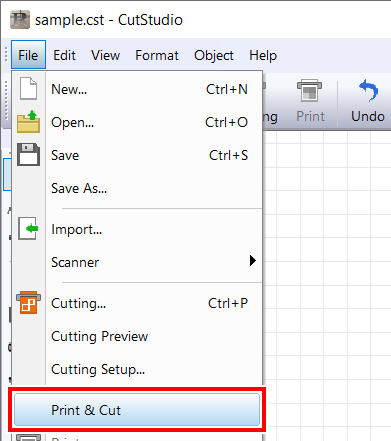
-
Fare clic su
 per importare i dati di stampa.
per importare i dati di stampa.
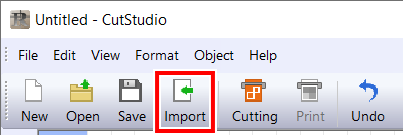
In questo caso, il file Sample.bmp presente nella cartella in cui è installato CutStudio (normalmente si trova nella cartella sull’unità C) viene aperto come dati di stampa.
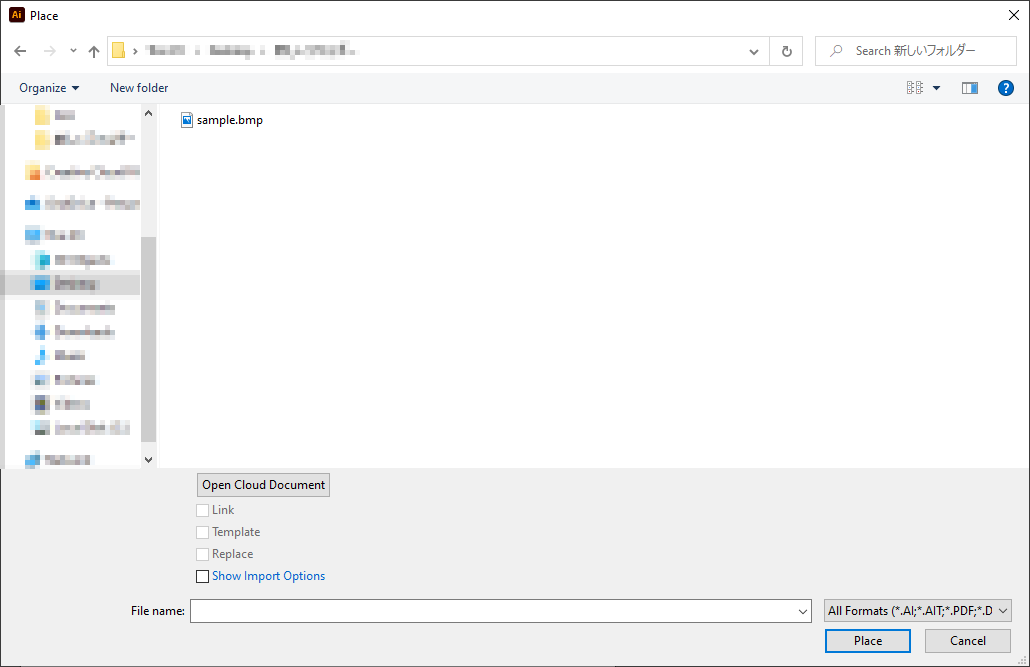
-
Selezionare i dati di stampa e fare clic su Open.
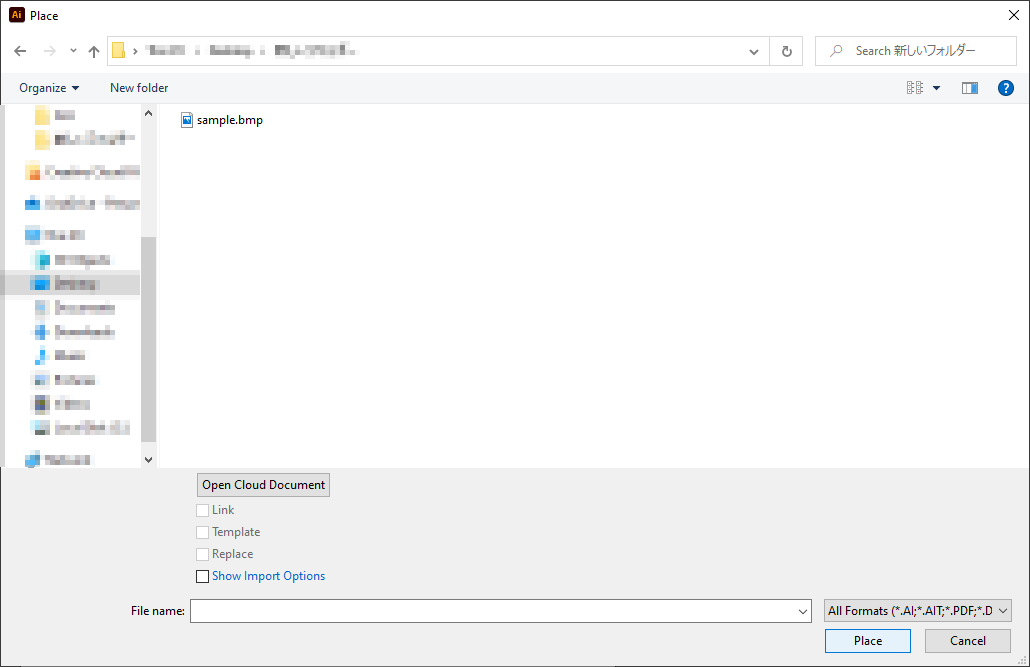
-
Posizionare i dati di stampa nell’area all’interno dei crocini di registro.
È possibile modificare la densità dell’immagine importata.